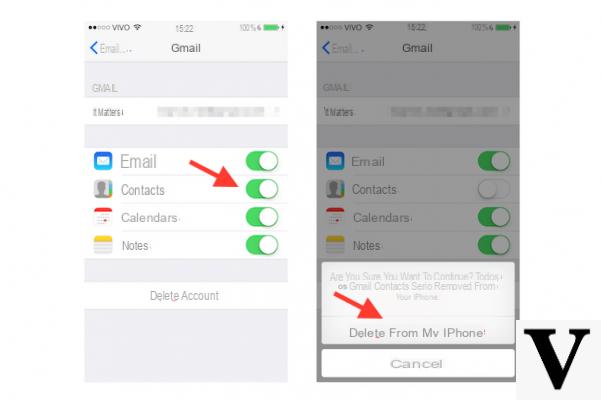
Comment puis-je synchroniser je miei contacts sur iPhone ? C'est une question que se posent de nombreux utilisateurs. Il est toujours pratique d'avoir votre argent toujours synchronisé afin de ne pas le perdre pour quelque raison que ce soit.
Cette fonction est très utile lorsque nous décidons que nous devons restaurer l'iPhone ou on veut changement dispositif. Cependant, beaucoup ne savent pas synchroniser les contacts afin de les avoir toujours "à portée de main". Heureusement, il existe différentes méthodes pour atteindre notre objectif.
Voyons donc comment synchroniser nos contacts sur l'iPhone.
Synchroniser les contacts iPhone avec iCloud
Nous pouvons garder le contacts sur tous nos appareils Apple grâce à iCloud. Grâce à cette fonction, chaque fois que nous ajoutons un contact, iCloud appliquera le changement sur tous les appareils. La procédure est vraiment simple.
Tout d'abord, nous devons nous connecter à iCloud avec le même Apple ID sur tous les appareils. Lorsque nous activons l'option de synchronisation, toutes les informations stockées sur les appareils sont téléchargées sur iCloud. Si nous le désactivons, cependant, les informations ne sont plus synchronisées.
Alors prenons notre iPhone, entrons dans le réglages et cliquez sur le nôtre profil. À ce stade, nous entrons dans la section iCloud et activer l'option Contacts en déplaçant la bascule vers le haut On. Enfin, nous cliquons sur Fusionner.
Une fois cela fait, toutes nos informations seront téléchargées sur iCloud et sera disponible sur tous les appareils connectés avec le même compte.
Synchronisation avec Gmail
Si vous avez acheté un iPhone et que tous vos contacts ont été synchronisés avec Gmail, ne désespérez pas. Apple nous permet d'activer la synchronisation de nos contacts avec Gmail. Encore une fois, la procédure est vraiment simple.
Tout d'abord nous prenons notre iPhone, nous entrons dans le réglages et faites défiler jusqu'à ce que vous trouviez la section Compte et mot de passe. Sous le titre Compte sélectionnons l'option Ajouter un compte. Un nouvel écran s'ouvrira avec les comptes pris en charge nativement par Apple. Nous devons cliquer sur celui de Google.
Après vous être connecté avec notre compte Google, il nous sera demandé lesquels les informations se synchronisent. Assurons-nous donc que l'option est activée Contacts et cliquez sur Sauver. Une fois cela fait, notre compte Gmail sera ajouté.
Nous attendons quelques minutes que la procédure d'importation se termine. À ce stade, nos contacts sont synchronisés sur notre iPhone.
Si nous voulons configurer Gmail comme Compte par défaut aussi pour les futures synchronisations, allez simplement sur réglages entrer dans la rubrique Contacts et dans la section Compte par défaut selezionare Gmail.
conclusions
Comme nous l'avons vu, il est vraiment très simple de synchroniser les contacts avec l'iPhone. Ainsi, en cas de changement ou de réinitialisation de l'appareil, nous aurons toujours nos contacts disponibles pour l'importation.


























